win8系统修改“我的文档”储存位置的方法【图文】
更新日期:2024-03-23 21:04:10
来源:投稿
手机扫码继续观看

默认情况下,win8 32位系统“我的文档”储存是在C盘,随着“我的文档”文件不断增加,C盘空间变得越来越小,运行速度越来越慢。所以win8系统修改“我的文档”储存位置,将我的文档防止在其他磁盘,比如D、F、G盘等,不影响系统运行速度。所以本教程小编向大家分享win8系统修改“我的文档”储存位置的方法。
具体方法如下:
1、Win8.1系统,“我的文档”加入到“我的电脑”里,不过道理一样;

2、以“图片”为例,右击“图片”,选择“属性”;
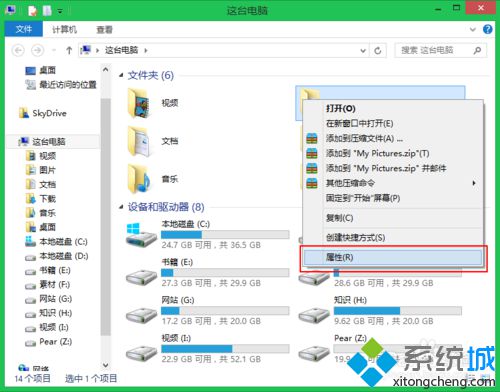
3、在“图片属性”对话框切换到“位置”面板,可以看到“图片”文件夹默认位置是在C盘;
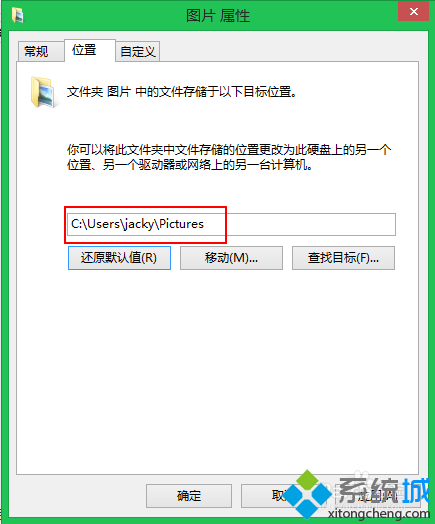
4、点“移动”,进入文件夹选择窗口;
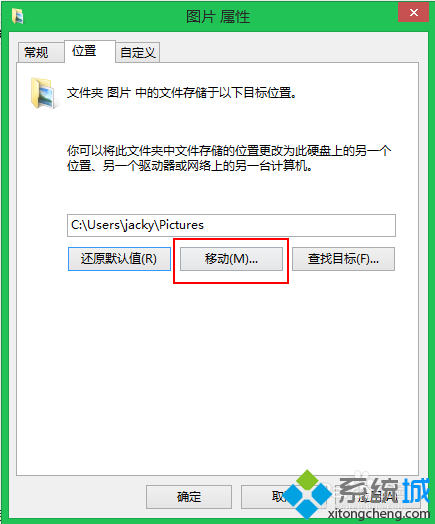
5、我选中D盘>文档>图片,作为存储位置;
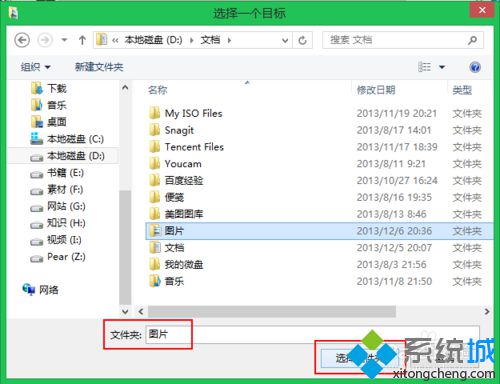
6、位置修改之后点击“确定”,完成设置;

7、余下几个文件夹的修改方法相同。
上述就是win8系统修改“我的文档”储存位置的方法,设置之后,缓解C盘压力,此方法也可以修改其他程序储存位置,更多精彩教程内容欢迎关注系统。
该文章是否有帮助到您?
常见问题
- monterey12.1正式版无法检测更新详情0次
- zui13更新计划详细介绍0次
- 优麒麟u盘安装详细教程0次
- 优麒麟和银河麒麟区别详细介绍0次
- monterey屏幕镜像使用教程0次
- monterey关闭sip教程0次
- 优麒麟操作系统详细评测0次
- monterey支持多设备互动吗详情0次
- 优麒麟中文设置教程0次
- monterey和bigsur区别详细介绍0次
系统下载排行
周
月
其他人正在下载
更多
安卓下载
更多
手机上观看
![]() 扫码手机上观看
扫码手机上观看
下一个:
U盘重装视频












